Win7进不了系统怎么修复(Win7系统修复方法)
- 难题大全
- 2025-02-18
- 33
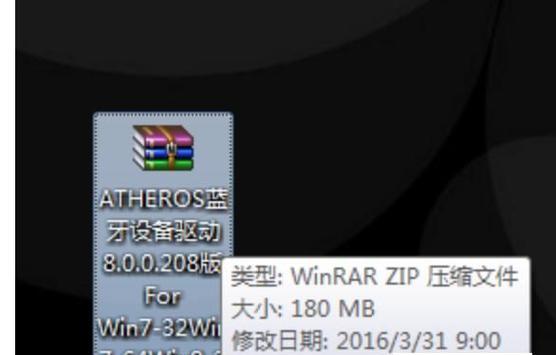
Win7是一款广受欢迎的操作系统,但有时会出现无法进入系统的问题,这让人非常苦恼。针对这种情况,我们需要学会如何修复系统。本文将介绍Win7进不了系统的修复方法,让你快...
Win7是一款广受欢迎的操作系统,但有时会出现无法进入系统的问题,这让人非常苦恼。针对这种情况,我们需要学会如何修复系统。本文将介绍Win7进不了系统的修复方法,让你快速解决问题。
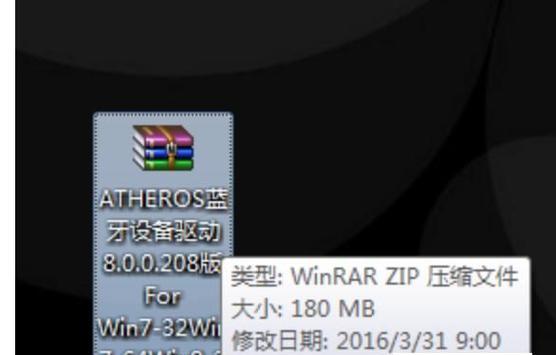
一:备份重要数据
我们需要备份重要的数据,以防止修复过程中造成数据丢失。可以使用移动硬盘或U盘将数据备份到其他设备上。
二:安装盘修复
如果您有Win7安装盘,可以使用光盘启动,然后按照提示进行系统修复。在安装界面上选择修复计算机,然后选择自动修复选项。

三:系统还原
如果您已启用了系统还原功能,可以通过进入Win7安全模式,找到“系统还原”选项,并根据提示进行操作。这样可以将系统还原到之前的状态。
四:修复启动项
有时进入Win7系统时会出现“操作系统未找到”等问题,这可能是由于启动项出现了错误。可以使用WindowsPE启动光盘,在命令行输入“bootrec/fixmbr”命令来修复启动项。
五:检查硬盘
有时进入系统失败是由于硬盘出现了错误。可以使用Win7安装盘启动,进入“修复你的电脑”选项,然后进入“命令提示符”输入“chkdsk/f/r”命令检查硬盘。

六:修复文件系统
如果系统文件出现了错误,可以使用Win7安装盘启动,然后进入“修复你的电脑”选项。在命令行窗口中输入“sfc/scannow”命令来修复文件系统。
七:修复Windows注册表
Windows注册表出现问题也可能会导致无法进入系统。可以使用Win7安装盘启动,然后进入“修复你的电脑”选项。在命令行窗口中输入“regedit”命令打开注册表编辑器,进行修复。
八:卸载最近安装的程序
有时安装的程序会影响系统运行,导致无法进入系统。可以在安全模式下,卸载最近安装的程序,然后重启电脑。
九:检查驱动程序
有时驱动程序会影响系统运行。可以进入安全模式,检查并更新驱动程序,然后重启电脑。
十:重新安装系统
如果以上方法都无法解决问题,那么只能考虑重新安装系统了。需要提醒的是,在重新安装之前一定要备份数据。
十一:制作系统备份
在系统正常运行时,可以使用Win7自带的“备份和还原”功能来制作系统备份。这样在出现问题时,可以使用备份文件进行恢复。
十二:升级硬件
有时进入系统失败是由于硬件故障造成的。这时只能更换硬件,比如更换硬盘或者更换内存条。
十三:清除病毒
有时系统被病毒攻击也会导致无法进入系统。可以使用杀毒软件进行检查和清除病毒。
十四:保持系统更新
为了保持系统的稳定性和安全性,我们需要经常更新系统补丁和安全软件。
十五:
综上所述,Win7进不了系统的问题可能有很多种原因。我们可以通过备份数据、安装盘修复、系统还原、修复启动项、检查硬盘、修复文件系统、修复Windows注册表、卸载最近安装的程序、检查驱动程序、重新安装系统、制作系统备份、升级硬件、清除病毒、保持系统更新等方法来解决问题。在解决问题的同时,也要注意数据备份和系统维护,以保障计算机安全和稳定运行。
本文链接:https://www.zuowen100.com/article-8164-1.html

